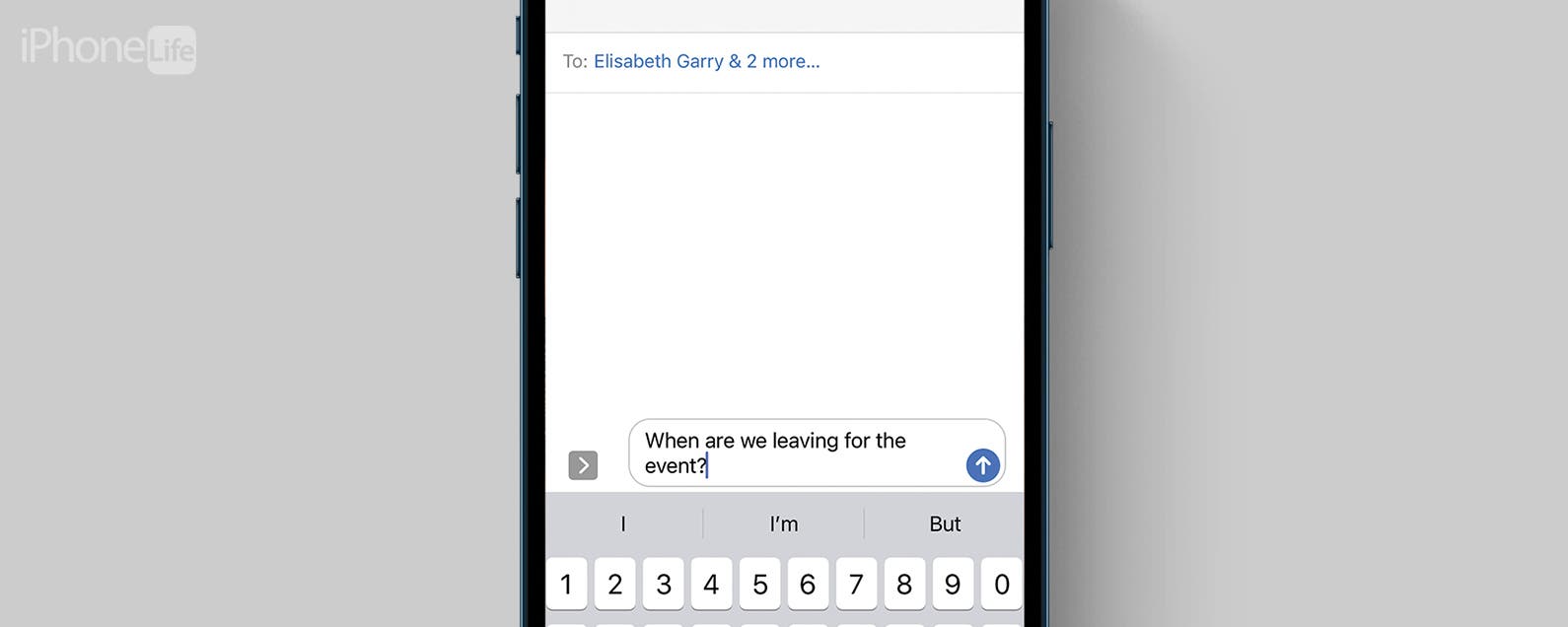如何在iPhone上创建群聊
您可以在 iPhone 上创建群聊,这是一种方便的方式,可以同时与多个人保持联系,即使有 Android 和 iPhone 用户。下面,我们将介绍如何在 iPhone 上创建群聊、添加和删除人员以及离开您不再需要加入的群聊。
推荐:如何将照片从iPhone传输到计算机PC或Mac
如何启用群组消息
在创建群组消息之前,您必须在 iPhone 上启用群组消息。启用这些设置的方法如下:
- 打开“设置”应用程序。
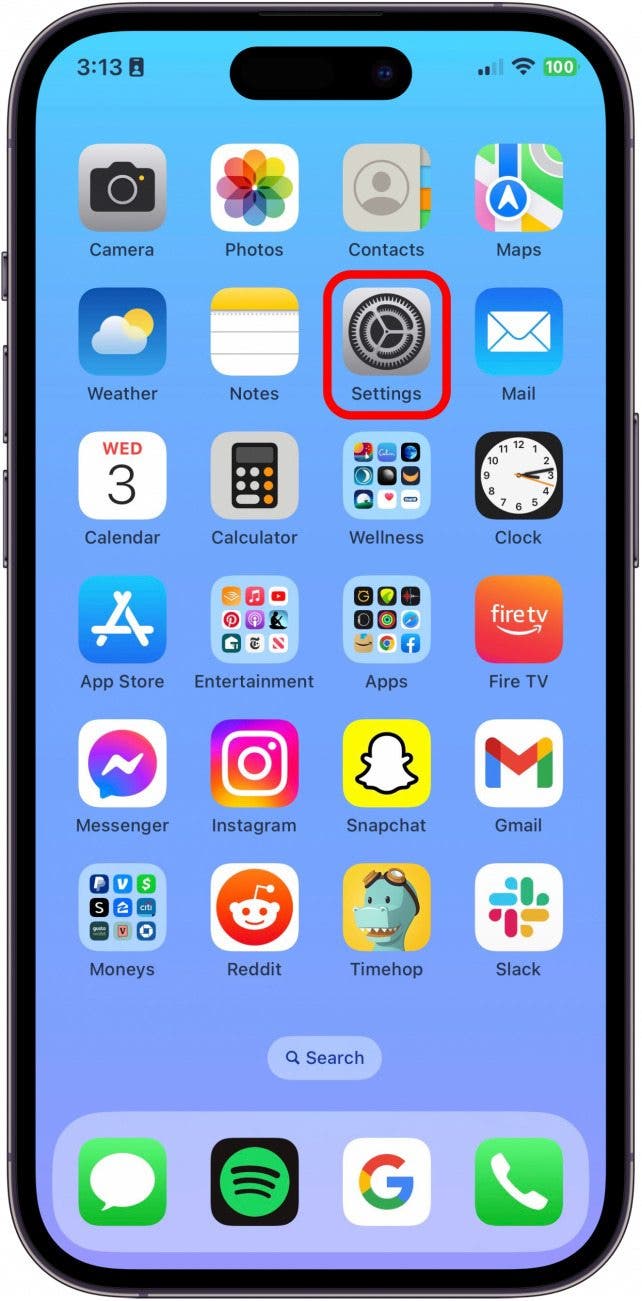
如何在iPhone上创建群聊 - 点击“信息”。
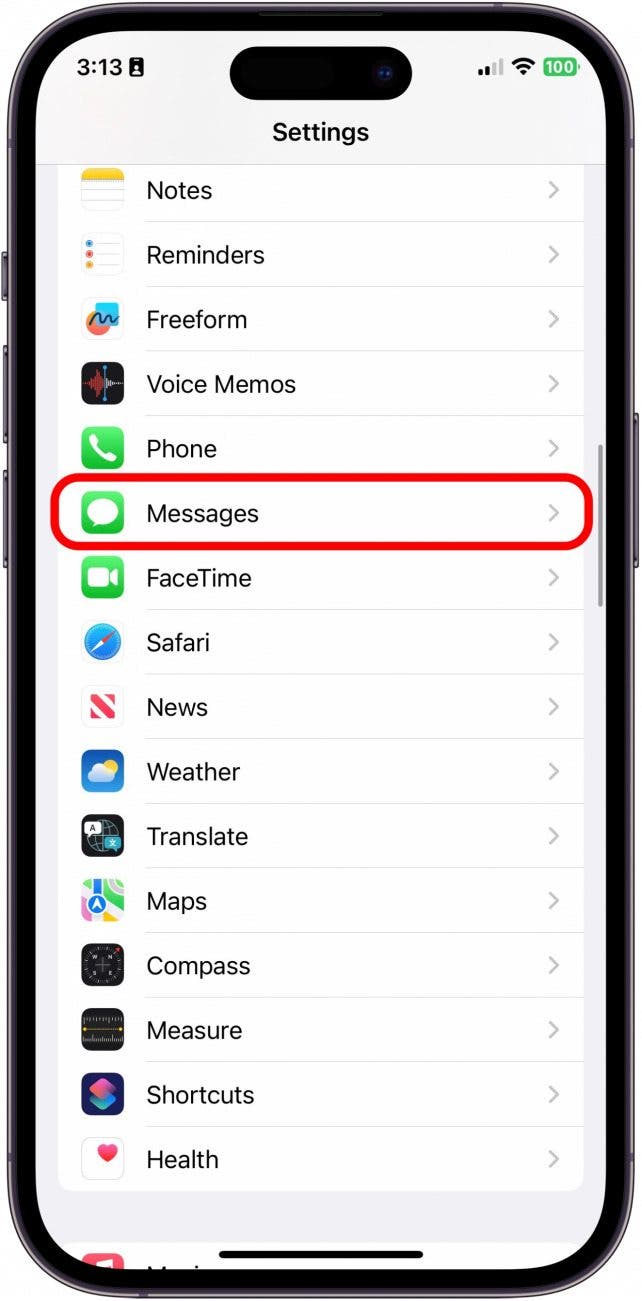
- 打开“设置”应用程序。
- 从 iOS 17 开始,群组消息功能会自动开启,因此请确保已打开“以短信和彩信形式发送”功能,以便群组消息可以在 Android 和 iPhone 上使用。
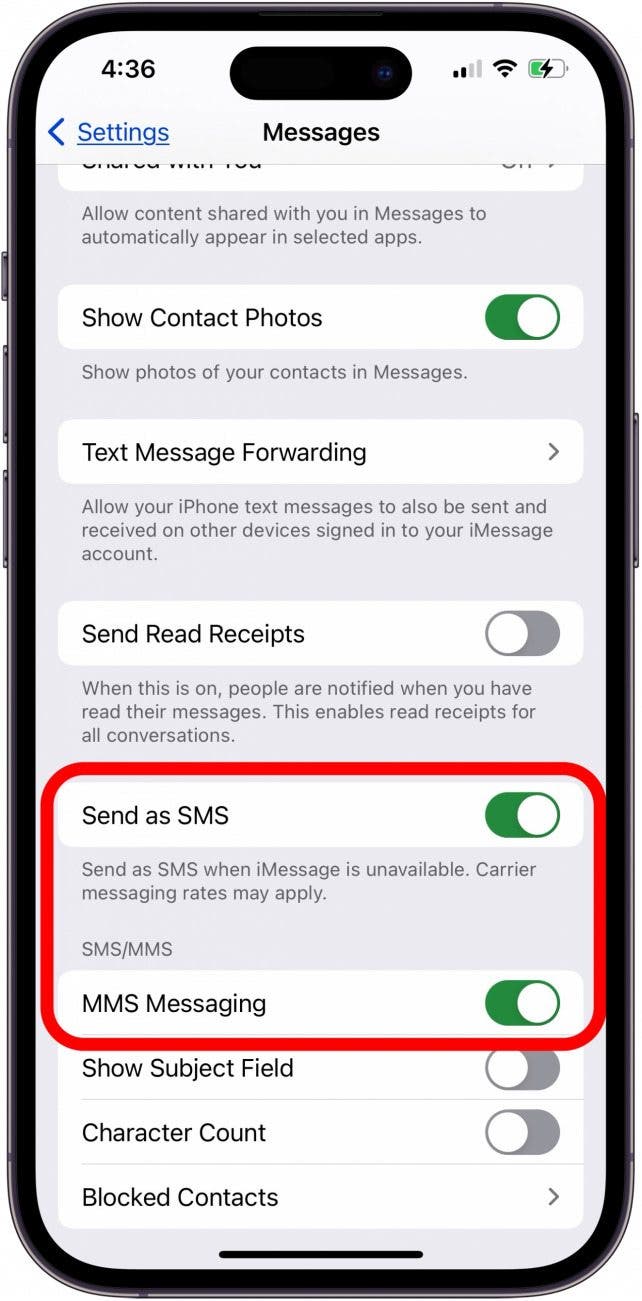
现在您已经启用了群组消息功能,让我们继续了解如何在 iPhone 或 iPad 上创建群组文本。

设置好后,您就可以学习如何在 iPhone 上创建群组聊天了。此步骤还介绍了如何在 iPhone 上与 Android 用户创建群聊,因为您必须在创建群组时添加他们,之后无法添加他们。
打开“信息”应用程序。
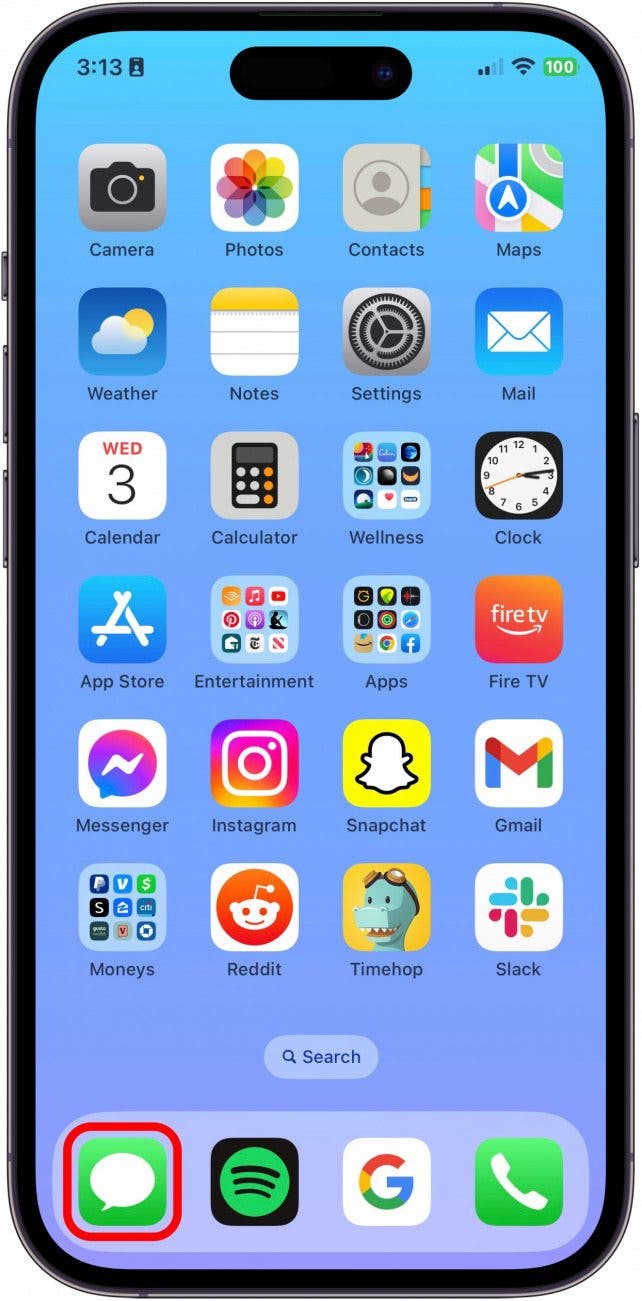
点击 右上角的撰写图标。
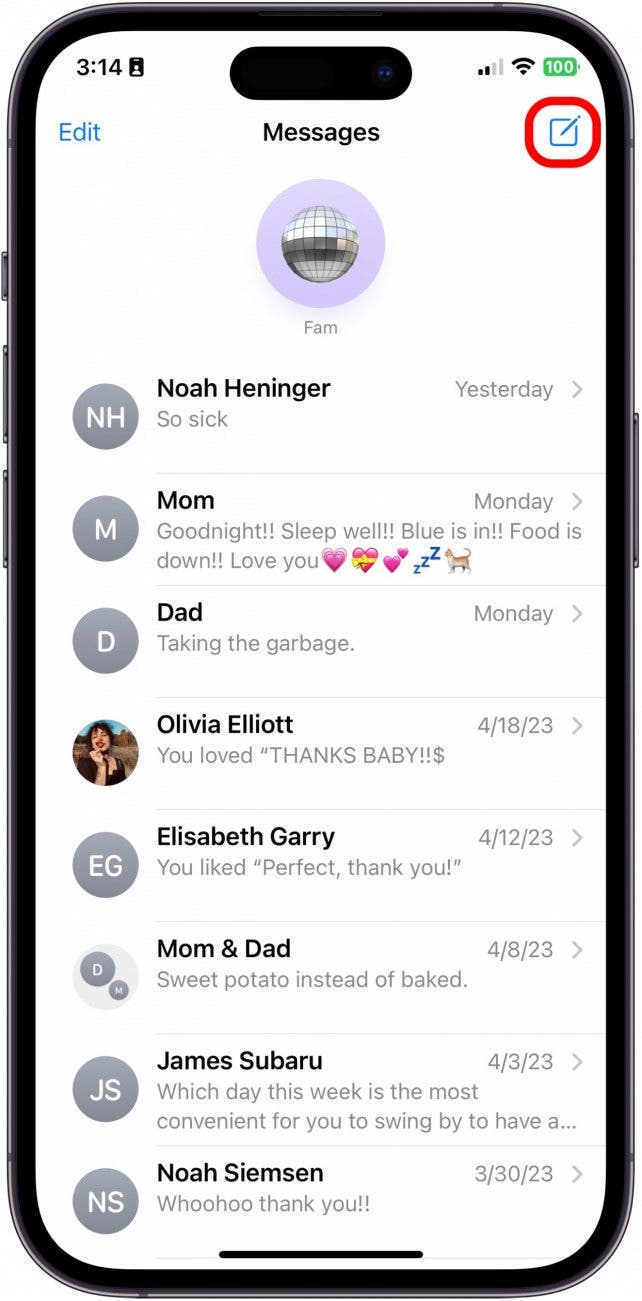
输入您想要添加到群聊的联系人的姓名,或者您可以点击添加图标在联系人列表中查找他们。
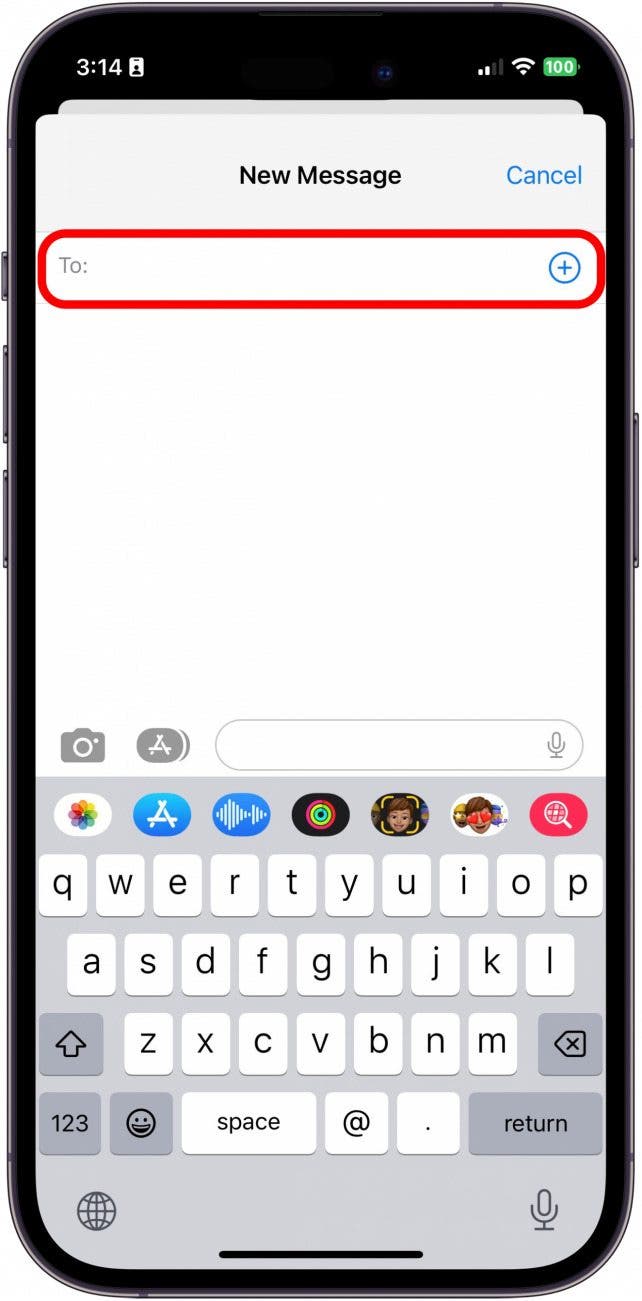
输入您的群组短信,然后点击发送图标。

您已经了解了如何在“信息”应用中创建群聊,现在就可以开始聊天了!
如何将人员添加到群组文本
一旦你学会了如何创建群聊,你就需要知道如何在 iPhone 上将某人添加到群聊中。只有当群中的每个人都是 iPhone 用户时,这才有可能。你无法将某人添加到 Android 用户的群聊中。你也只能在群中有三人或更多人时才能将某人添加到群聊中。
- 打开群组消息聊天,点击顶部的群组信息。
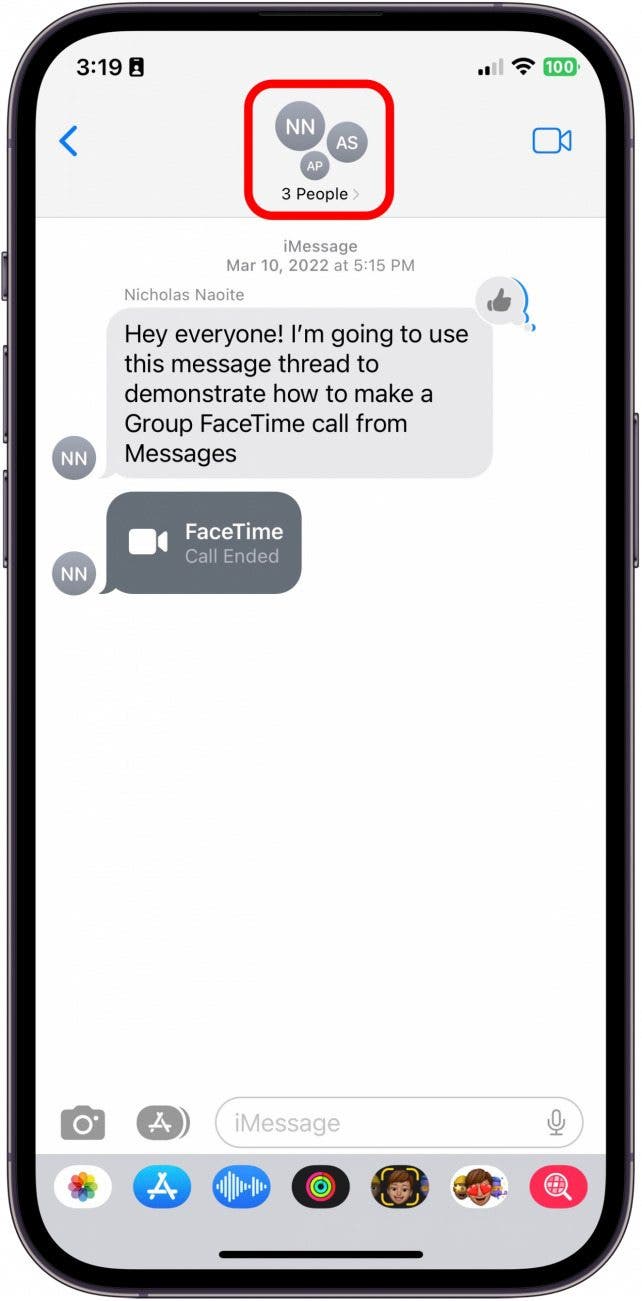
- 点击人数即可查看并添加联系人。
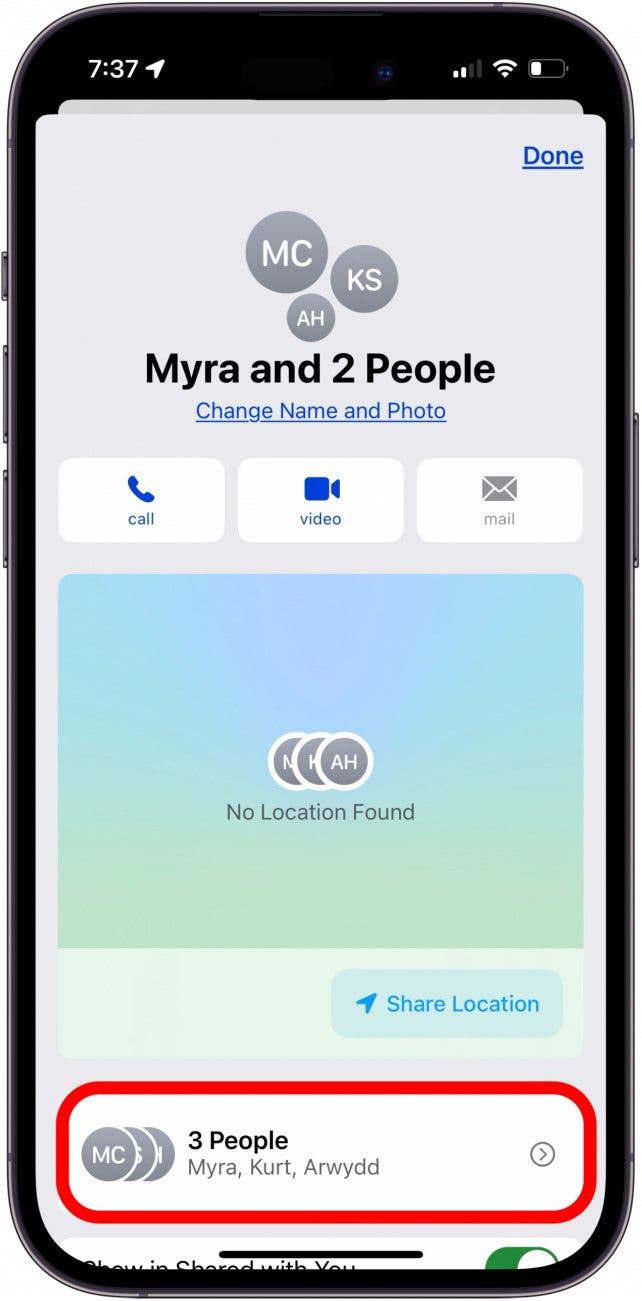
- 打开群组消息聊天,点击顶部的群组信息。
- 选择添加联系人。
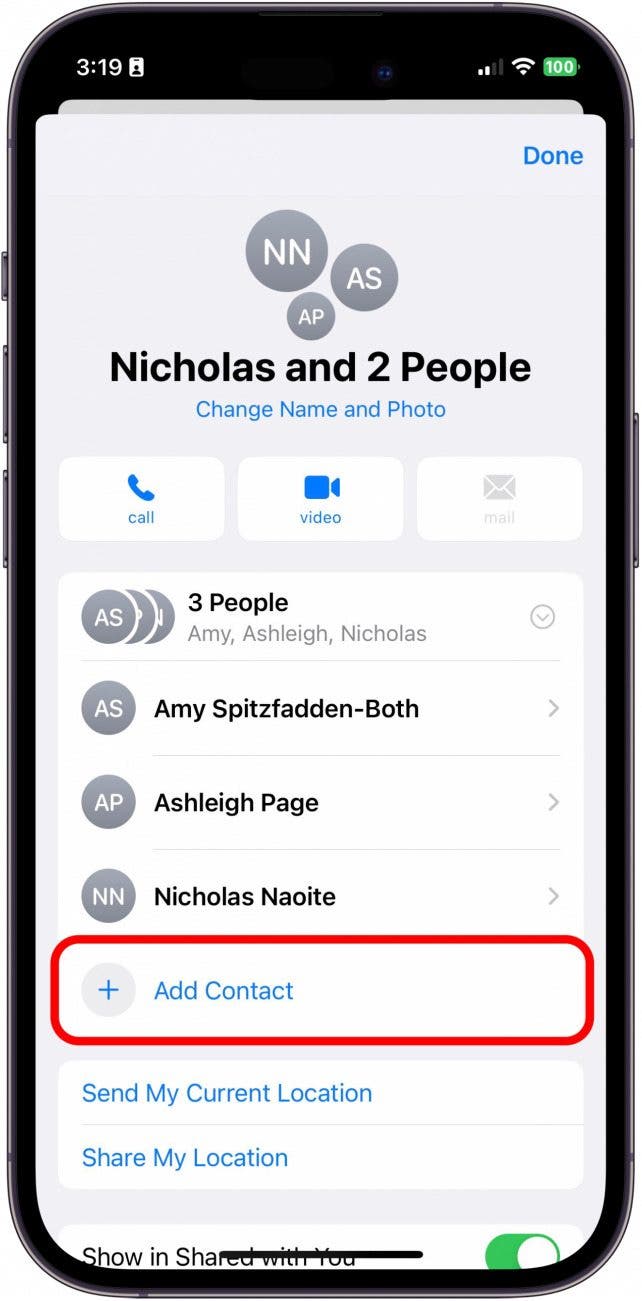
- 输入此人的姓名或点击加号图标并从联系人列表中选择。
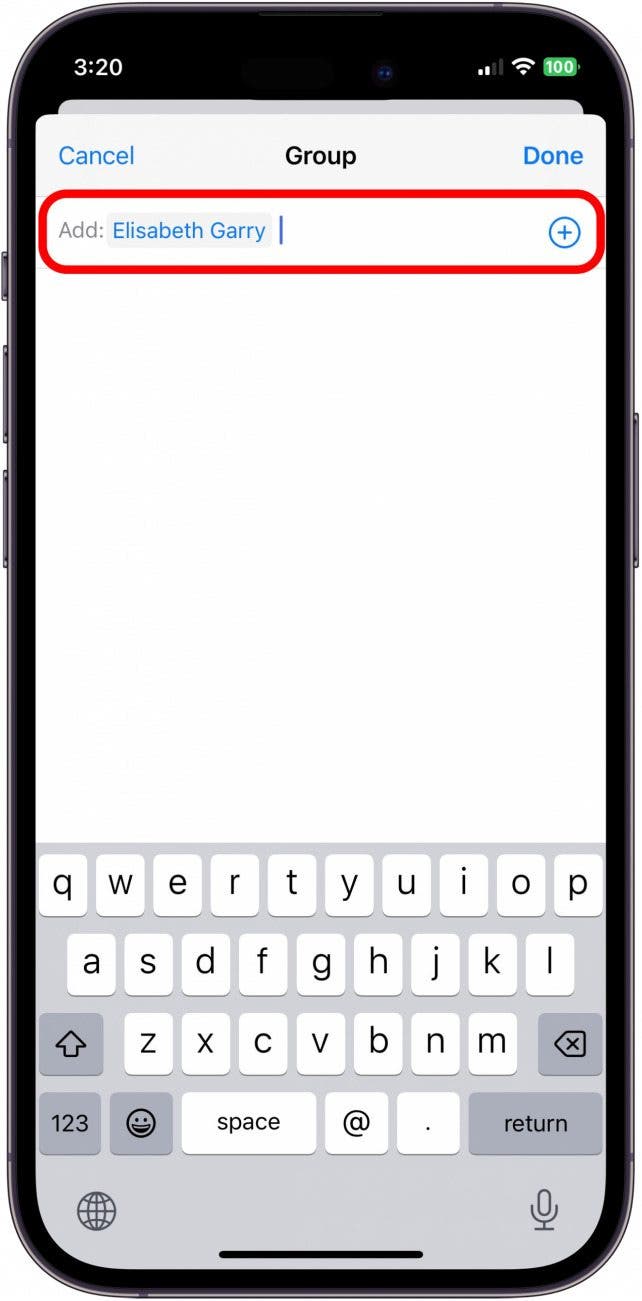
- 选择添加联系人。
- 点击 完成。
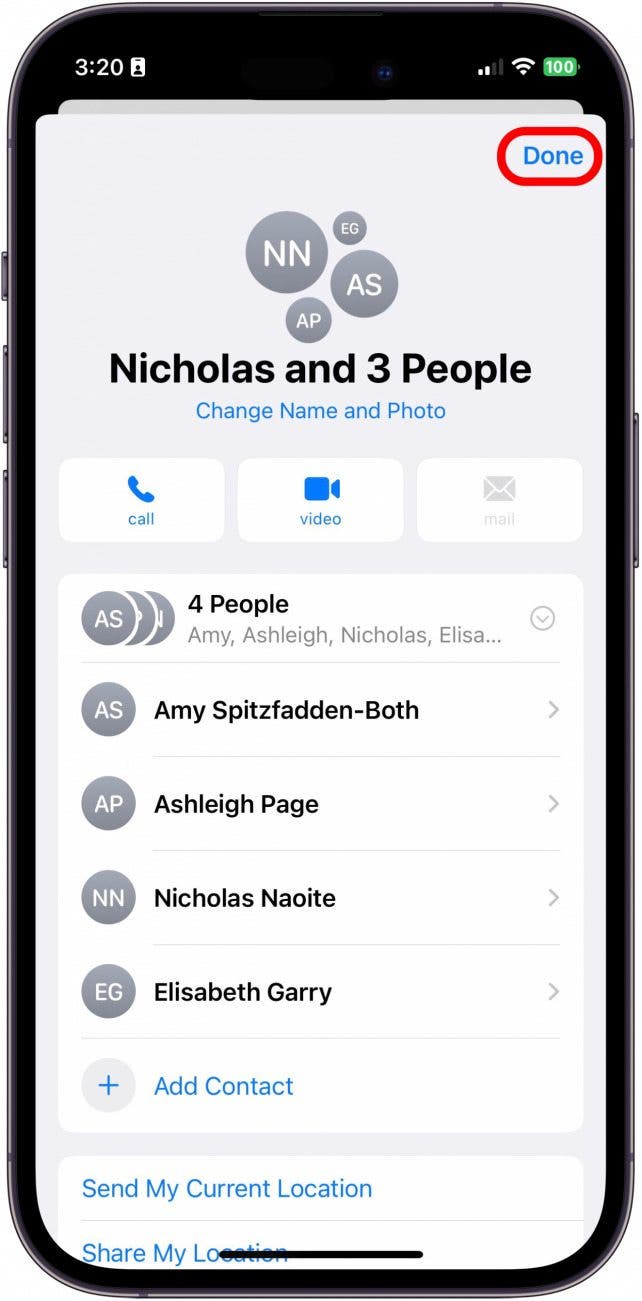
现在您知道如何在信息上创建群聊,以及如何将某人添加到群组文本中。
推荐:WordPress旅行预订主题Book Your Travel Theme
如何从群聊中删除某人
只有当群组中除了您之外至少还有三人时,才可以将某人从群组中删除。如果群组中的每个人都是 iPhone 用户,则群组中的任何人都可以添加或删除联系人。如果 Android 用户是群组成员,则您无法将某人从群聊中删除。以下是发送第一条消息后从群聊中删除人员的方法:
- 打开群组消息聊天,点击顶部的群组信息。

- 点击人数可查看群组成员。
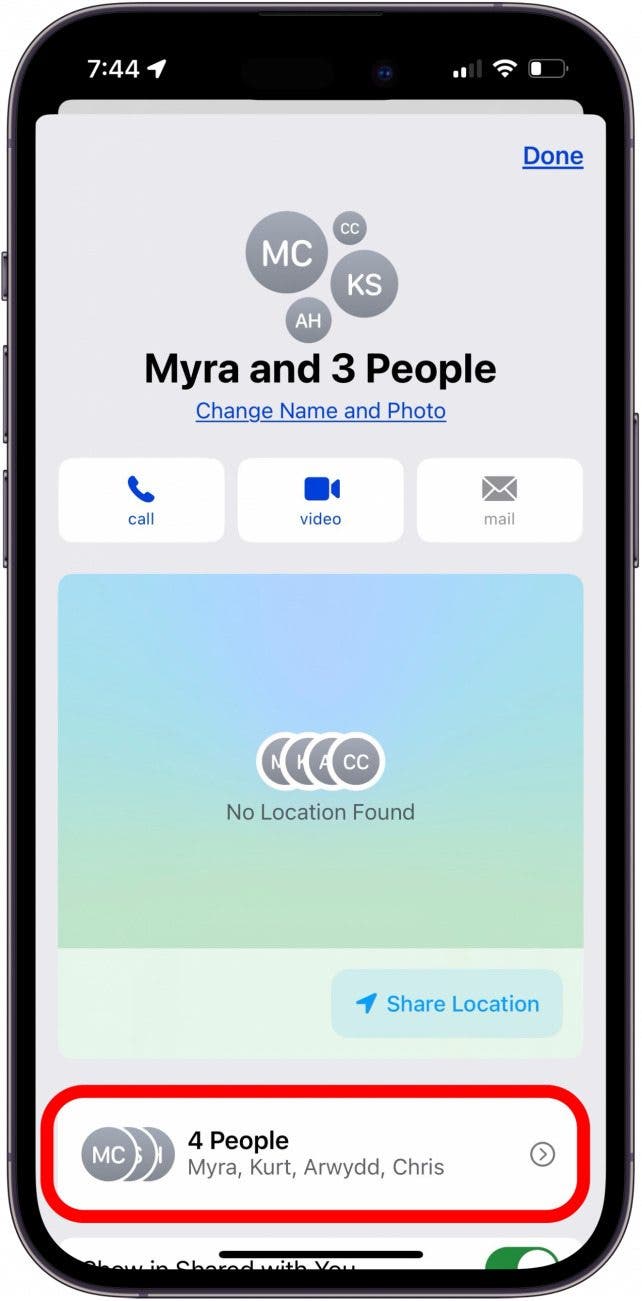
- 打开群组消息聊天,点击顶部的群组信息。
- 在该人的姓名上 向左滑动。
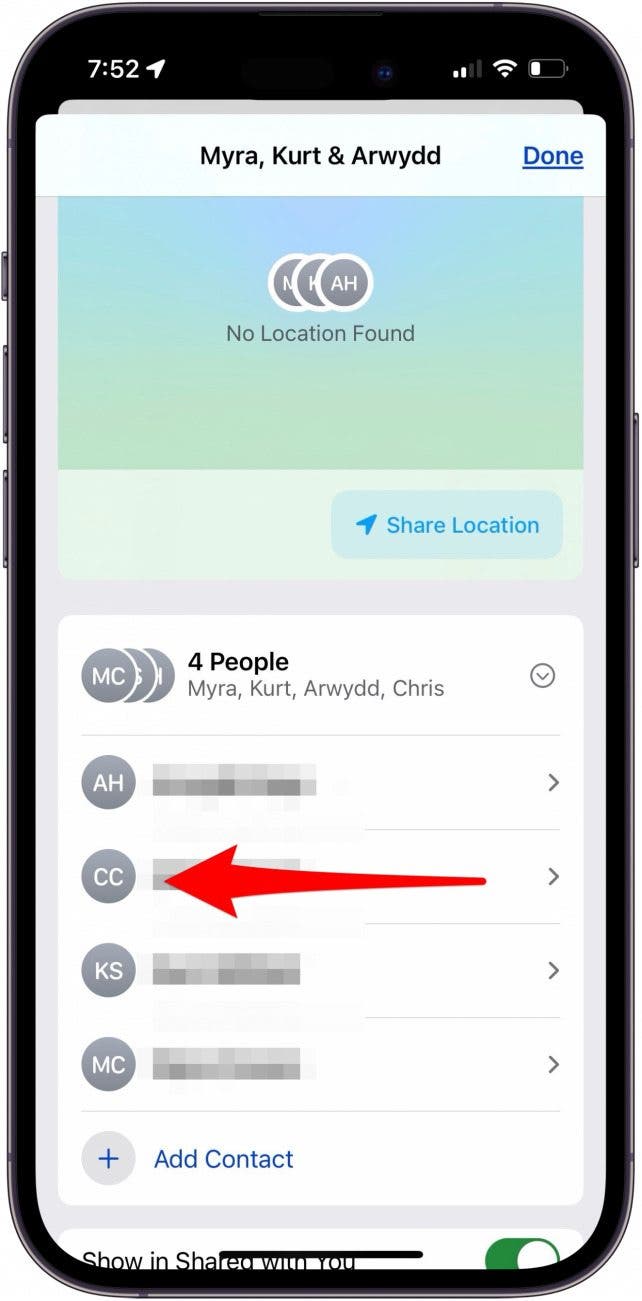
- 点击删除。
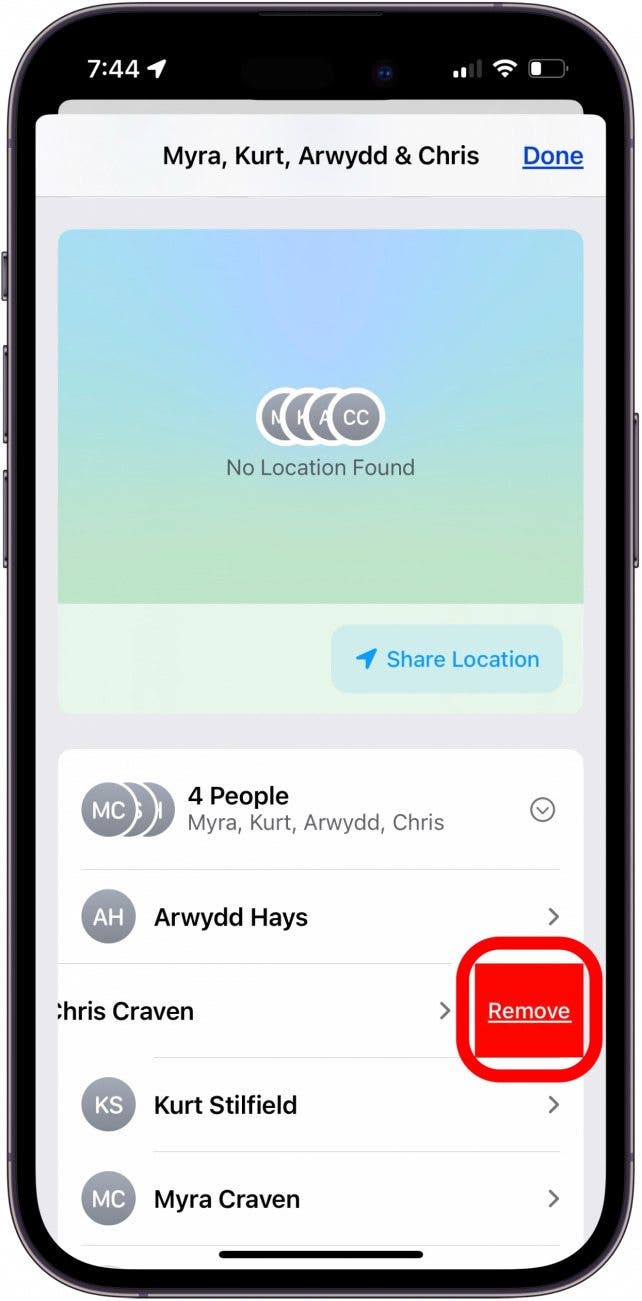
- 在该人的姓名上 向左滑动。
- 然后,再次点击 “删除” 进行确认。
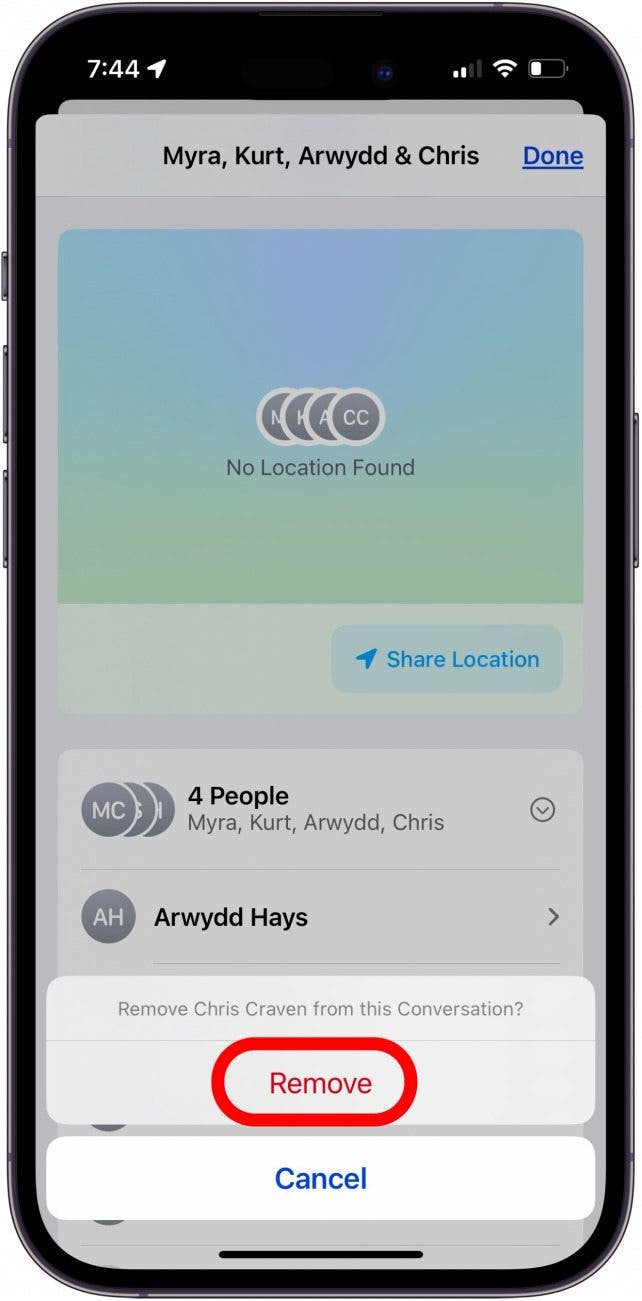
现在您知道如何从 iMessage 群聊中删除人员了!了解如何从群发短信中删除某人对学习如何在 iPhone 上创建群发短信并进行管理很有帮助。
如何在 iPhone 上离开群聊
只有当群发消息中除了您自己之外至少还有三人时,您才可以留下群发消息。以下是在 iPhone 上留下群发消息的方法:
- 打开 iMessage 群聊并点击顶部的群组信息。

- 点击离开此对话。

- 打开 iMessage 群聊并点击顶部的群组信息。
- 再次点击离开此对话 进行确认。

一旦退出群聊,您就无法重新添加自己,但其他成员可以再次添加您。如果您只与另外两个人聊天,则没有人可以离开对话。如果您删除对话,其他成员仍然可以发送消息,您仍会收到通知。如果您不想离开 iMessage 群聊,请了解 如何静音群组消息 以停止接收通知。在极端情况下,您也可以阻止其他成员。但是,如果您这样做,他们将无法通过个人消息或电话联系
推荐:WordPress在线商店或市场的终极主题Olam
如何将 Android 添加到 iMessage 群聊
一旦创建了 Android 和 iPhone 用户的群聊,只要有 Android 用户在群聊中,就无法添加或删除成员或退出对话。如果聊天中缺少某人,您将不得不创建新的 SMS/MMS 线程并同时邀请所有参与者。
- 打开“信息”应用程序。
- 点击 右上角的撰写 图标。
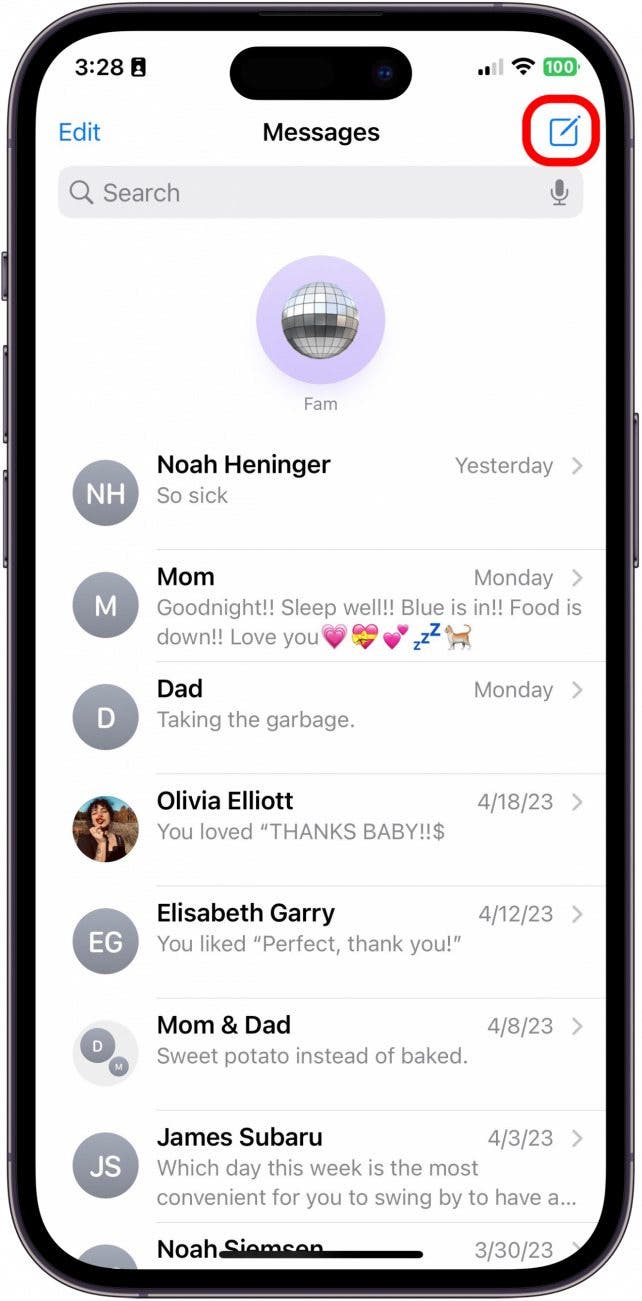
- 输入要添加的联系人姓名(包括 Android 用户),或者您可以点击+ 图标在联系人列表中查找他们。您会注意到群组将从“新 iMessage”更改为“新群组 MMS”,并且号码或联系人将变为绿色而不是蓝色。

- 输入您的消息并点击发送图标。
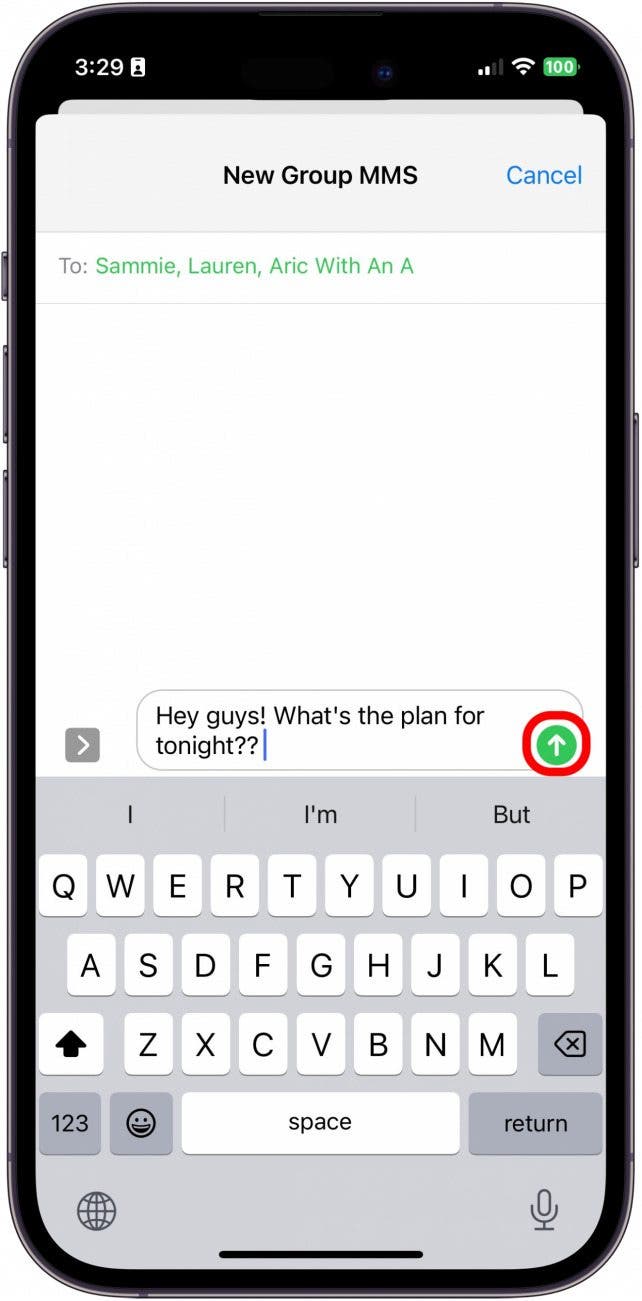
- 输入要添加的联系人姓名(包括 Android 用户),或者您可以点击+ 图标在联系人列表中查找他们。您会注意到群组将从“新 iMessage”更改为“新群组 MMS”,并且号码或联系人将变为绿色而不是蓝色。
现在您知道如何在 iPhone 上创建群组短信,甚至在 Android 上创建 iPhone 群聊,如何将人员添加到群组短信,如何从群聊中删除人员,以及如何在 iPhone 上离开群聊。要了解有关在 iPhone 和 iPad 上使用信息应用的更多信息,请注册我们的免费每日提示。
- 你能用 Android 和 iPhone 进行群聊吗?是的,你可以用 Android 和 iPhone 创建群聊。但是,Apple 警告说:“你不能在群组 SMS/MMS 消息中添加或删除人员,并且如果群组中的任何人使用非 Apple 设备,你也无法添加或删除人员。”这意味着你将无法在包括 Android 的群聊中添加或删除人员。希望 Apple 将来能解决这个问题!
- 群聊中可以添加的人数有限制吗?是的,iMessage 群聊限制取决于您使用的蜂窝服务提供商,但目前的最大数量为 100 名成员。
- 您可以在 iPhone 上命名群组文本吗?是的,您可以 在 iPhone 上命名群组文本, 方法是打开群聊,然后点击聊天顶部的联系人图标。选择更改姓名和照片,然后输入新名称。请记住,更新后的聊天名称将显示在聊天中的所有人身上,而不仅仅是您。
- 有没有办法在 iPhone 上单独发送大量短信? 有的。我们可以指导您如何在 iPhone 上分别向多个联系人发送消息。
- 为什么我的 iPhone 会单独发送群组信息? 我们可以帮助您修复将群组信息作为单独短信发送的问题。首先,重新启动您的 iPhone。如果这不起作用,请确保在“设置”中启用了 MMS 信息。